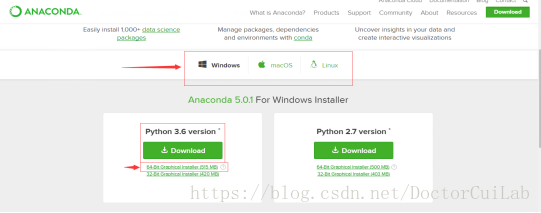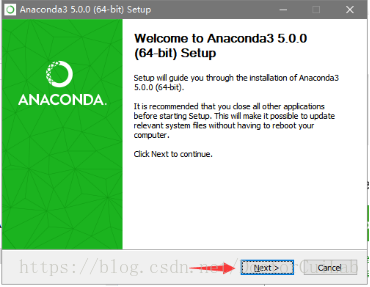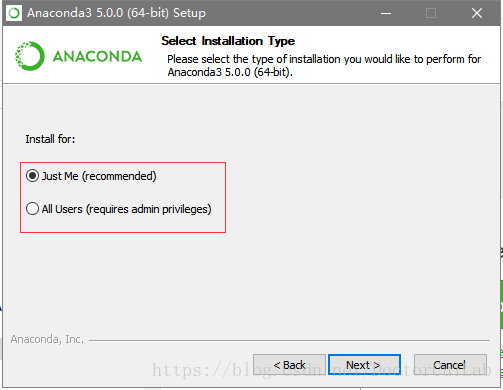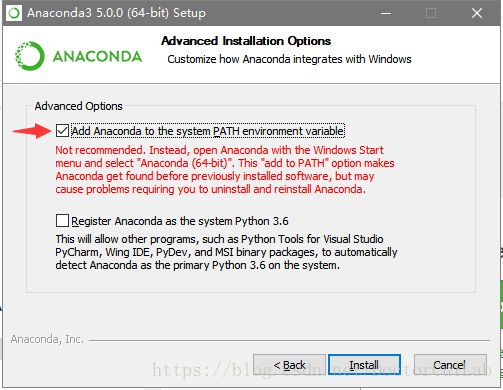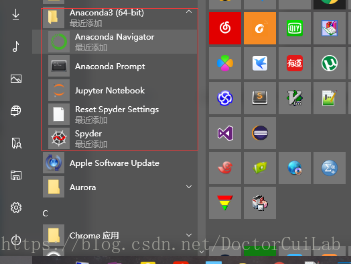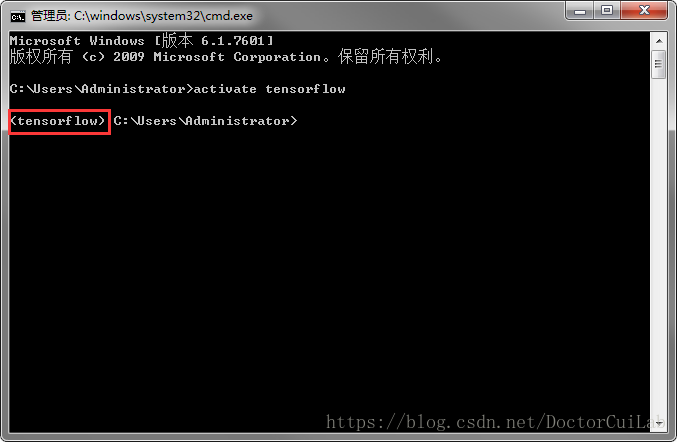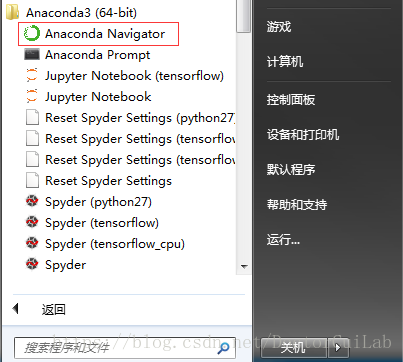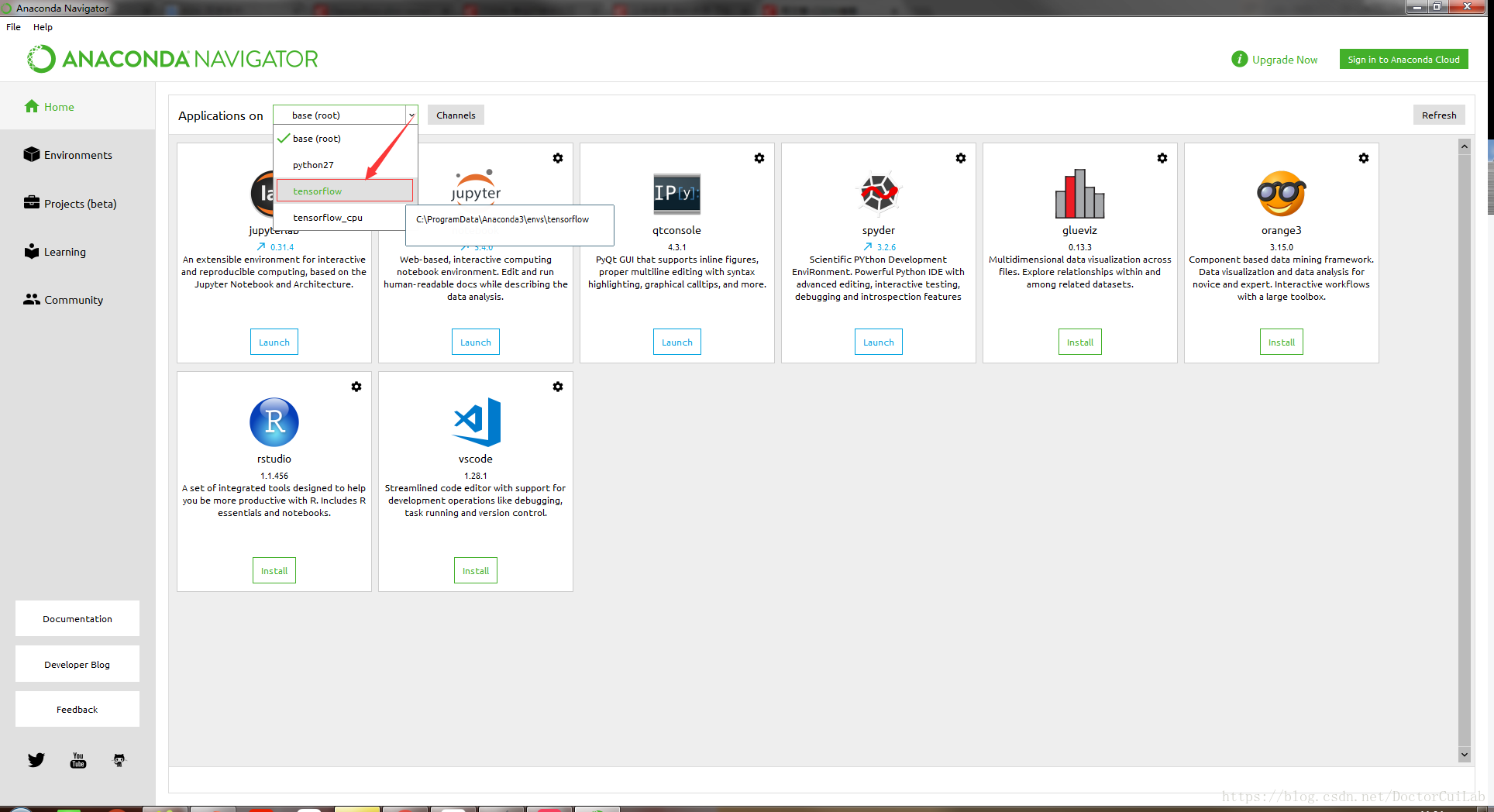测试环境:win10-64位和win7-64位
(系统必须是64位,因为TensorFlow目前只支持64位)
一、安装Anaconda3
1.下载Anaconda3
Anaconda官网链接:link
这里我们选择Windows版本,python3.6-version-64位,如下图所示。
2.下载完成之后,点击安装Anaconda3
注意:安装过程中要选择添加环境变量,如下图
待安装完成之后,在开始菜单可以看到Anaconda3(64-bit),如下图所示,其中包括Jupyter Notebook、spyder等。
二、TensorFlow安装教程
1.TensorFlow安装
1.1 打开刚才下好的Anaconda Prompt,建立一个python3.6的conda计算环境,命名为tensorflow。在终端中输入:
conda create -n tensorflow python=3.6
1.2 用命令激活这个环境:
activate tensorflow
1.3 激活后会在路径前面出现“(tensorflow)”,如下图所示。
1.4 tensorflow-CPU版本,用pip安装tensorflow,输入以下命令:
pip install tensorflow
tensorflow-GPU版本(需要安装CUDA及CUDNN),用pip安装tensorflow,输入以下命令:
(注意:有时因为网速等原因,会安装失败,可以多试几次安装命令)。
pip install tensorflow-gpu
1.5 测试是否安装成功,在终端进入python,并运行一个简单的例子:
python
import tensorflow as tf
hello = tf.constant("hello, tensorflow! ")
sess = tf.Session()
print(sess.run(hello))
# 输出结果
b'hello, tensorflow!'
1.6 每次打开终端,使用TensorFlow的时候都需要激活conda环境,即在cmd中先输入:
activate tensorflow
退出TensorFlow环境,输入命令:
deactivate
1.7.查看环境信息:
conda info --envs
2.更新tensorflow的版本
2.1.查看tensorflow版本(在python中输入,注意version前后都有两个下划线):
print(tf.__version__)
2.2.更新tensorflow的版本
在Anaconda Prompt中输入如下命令:
#更新的时候网络可能不好,有时需要多尝试几次才能成功
activate tensoflow
pip install --upgrade tensorflow
2.3.更新TensorFlow中的python版本,如:python3.6,在终端中输入:
activate tensorflow
conda install python=3.6
3.使用Anaconda Navigator管理python环境
打开Anaconda Navigator
选择新建的tensorflow环境,安装带有tensorflow环境的jupyter和spyder等软件。
最后,推荐吴恩达免费的深度学习网络课程:link,以及课后编程作业。
以上内容编辑:费东